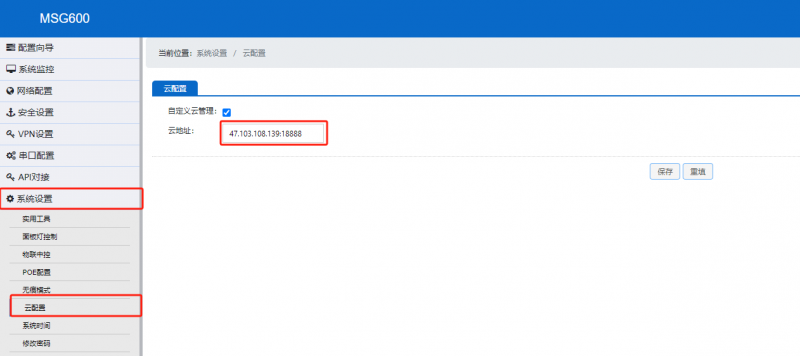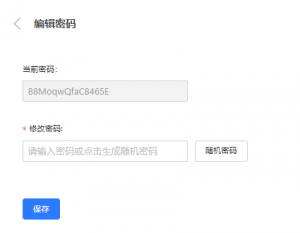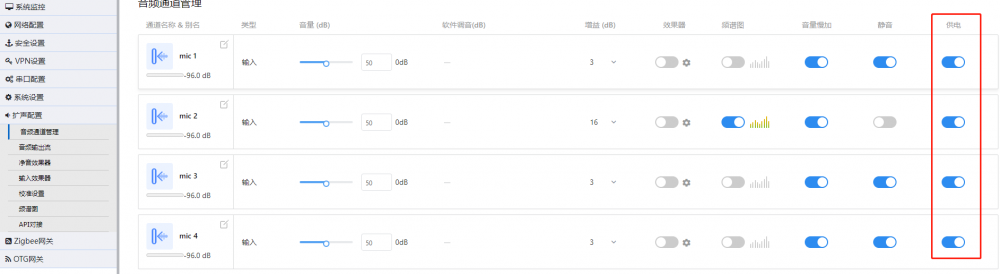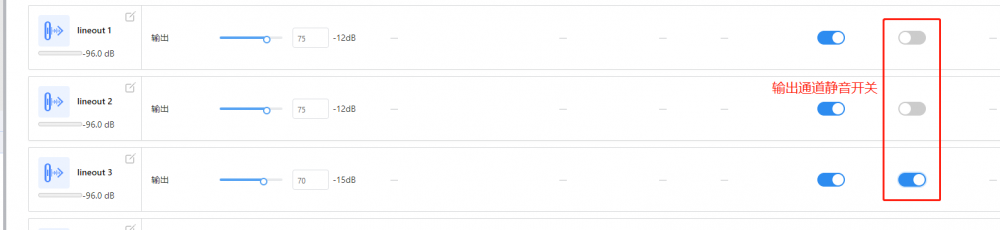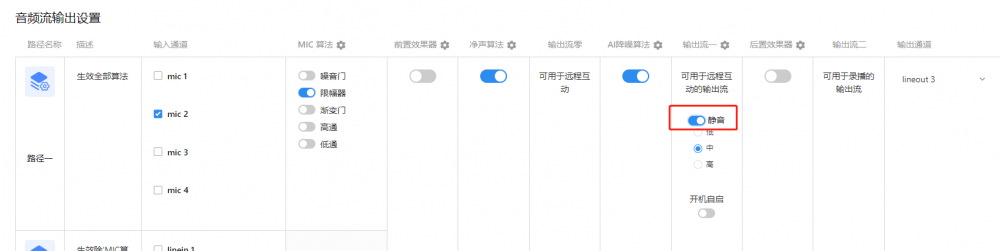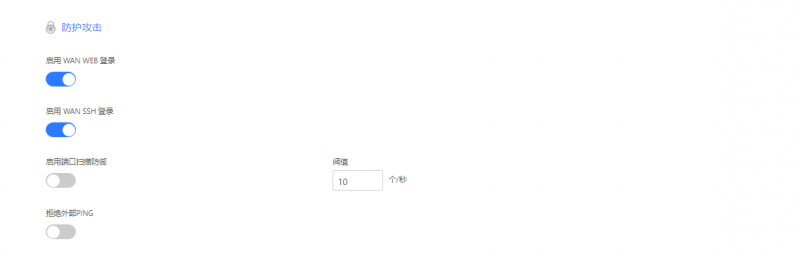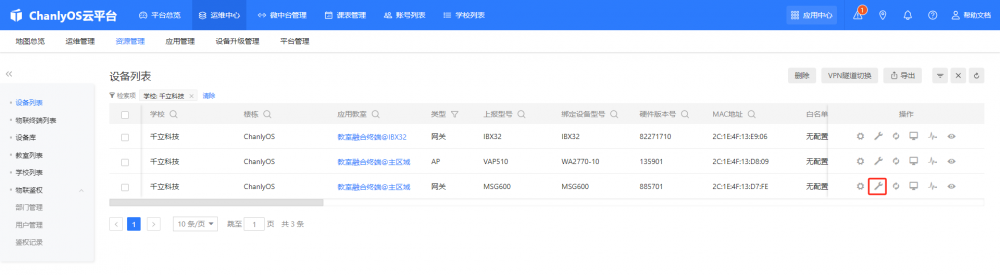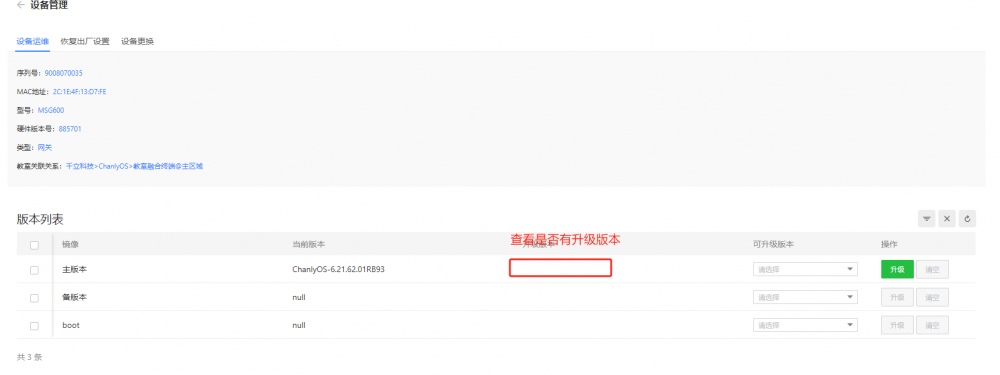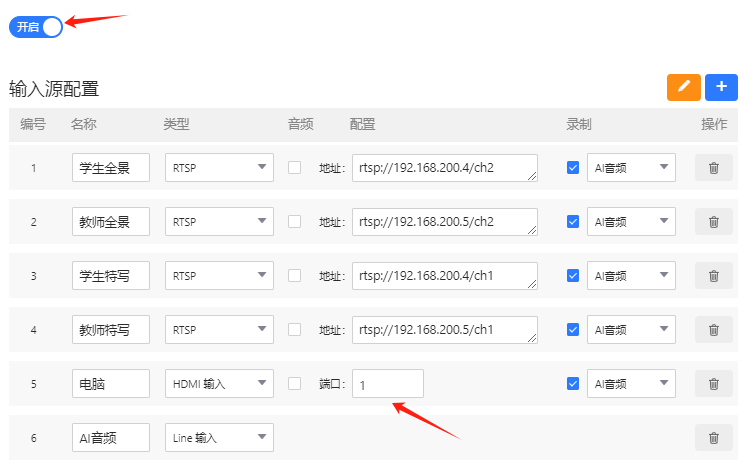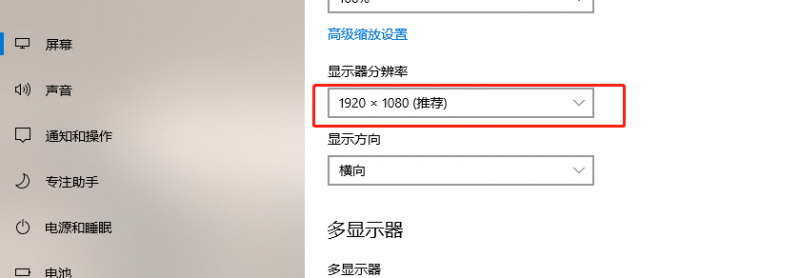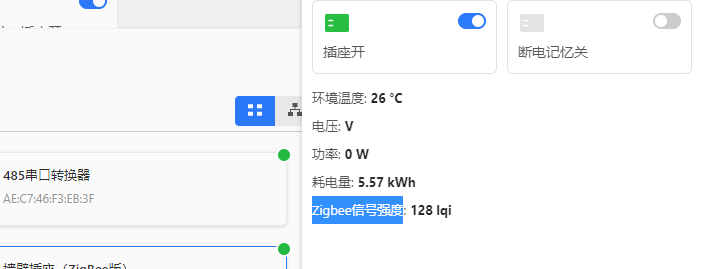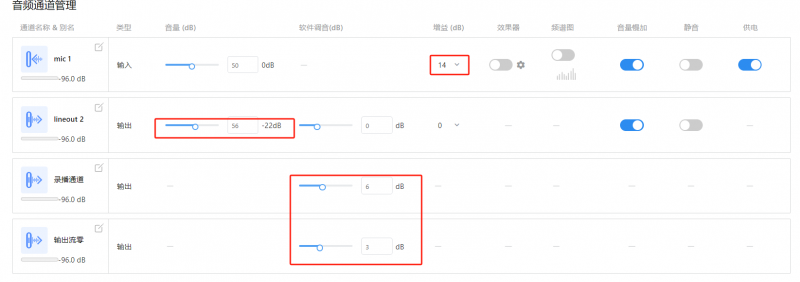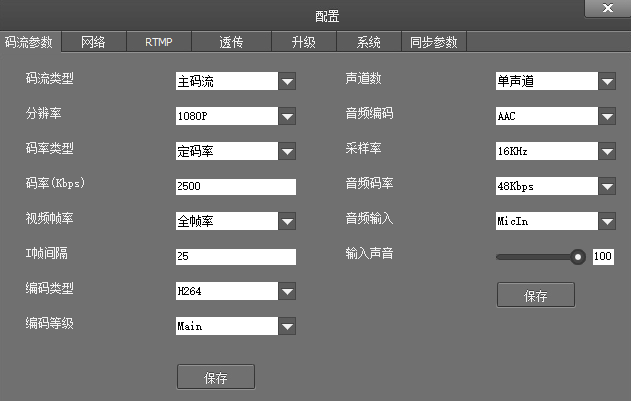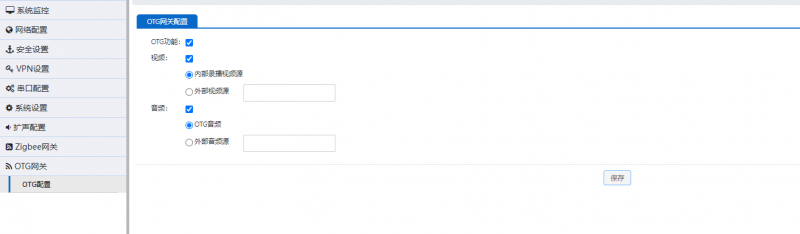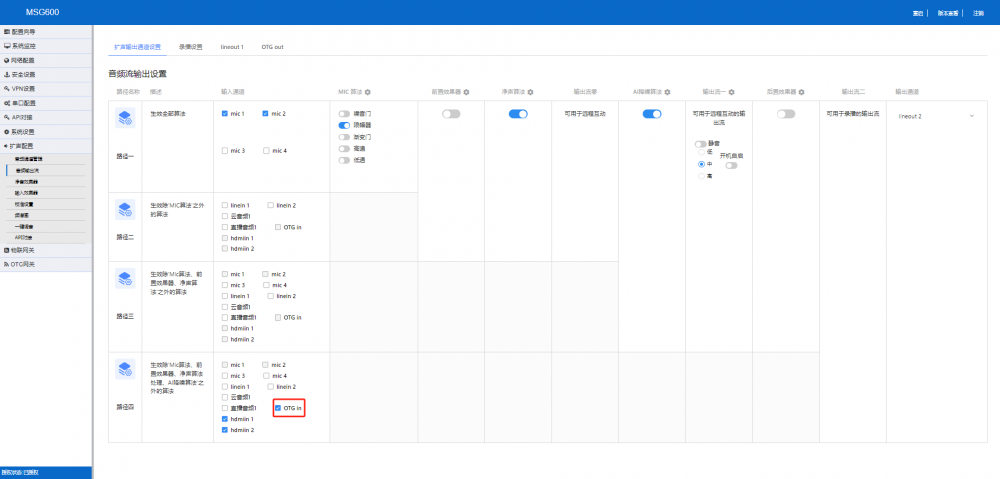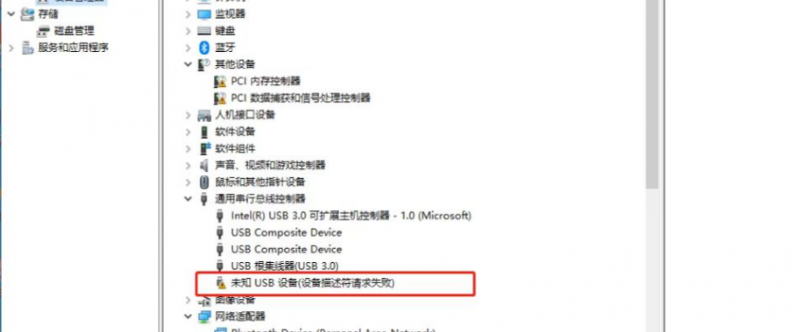“FAQ”的版本间的差异
(→(22) OTG有Source/Sink音频选项,播放音乐无声音) |
|||
| (未显示同一用户的5个中间版本) | |||
| 第40行: | 第40行: | ||
如果设备此时在线,可以自定义修改立即生效密码登录</pre> | 如果设备此时在线,可以自定义修改立即生效密码登录</pre> | ||
| − | [[文件:C6_01.png| | + | [[文件:C6_01.png|1000px|center]] |
[[文件:D4_3_02.png|300px|center]] | [[文件:D4_3_02.png|300px|center]] | ||
如果不在设备列表中,则可以通过下列方法处理: | 如果不在设备列表中,则可以通过下列方法处理: | ||
| 第72行: | 第72行: | ||
4、确认供电开关是否打开,是否开启了静音。如上述设置无误的情况下未恢复,则联系相关技术人员。 | 4、确认供电开关是否打开,是否开启了静音。如上述设置无误的情况下未恢复,则联系相关技术人员。 | ||
</pre> | </pre> | ||
| − | [[文件:D4_10_01.png| | + | [[文件:D4_10_01.png|1000px|center]] |
| − | [[文件:D4_10_02.png| | + | [[文件:D4_10_02.png|1000px|center]] |
| − | [[文件:D4_10_03.png| | + | [[文件:D4_10_03.png|1000px|center]] |
===<div style="width:10px;height:20px;background-color:royalblue;float:left"></div> (8) 刷卡后设备不执行=== | ===<div style="width:10px;height:20px;background-color:royalblue;float:left"></div> (8) 刷卡后设备不执行=== | ||
| 第112行: | 第112行: | ||
请查看设备管理-找到该设备点击维护,查看在设备运维中是否升级了版本,如果升级了点击清空,之后就会正常升级 | 请查看设备管理-找到该设备点击维护,查看在设备运维中是否升级了版本,如果升级了点击清空,之后就会正常升级 | ||
</pre> | </pre> | ||
| − | [[文件:C2_01.png| | + | [[文件:C2_01.png|1000px|center]] |
| − | [[文件:D4_15_02.png| | + | [[文件:D4_15_02.png|1000px|center]] |
===<div style="width:10px;height:20px;background-color:royalblue;float:left"></div> (13) 教室管家升级失败?=== | ===<div style="width:10px;height:20px;background-color:royalblue;float:left"></div> (13) 教室管家升级失败?=== | ||
| 第208行: | 第208行: | ||
[[文件:D4_27_02.png|800px|center]] | [[文件:D4_27_02.png|800px|center]] | ||
➢检查web页面输出流的“扩声输出通道设置”中是否勾选了OTG in通道<br> | ➢检查web页面输出流的“扩声输出通道设置”中是否勾选了OTG in通道<br> | ||
| − | [[文件:D4_28_01.png| | + | [[文件:D4_28_01.png|1000px|center]] |
➢在电脑设备管理中查看是否显示未知USB设备,如果存在则使用“驱动精灵”更新电脑驱动<br> | ➢在电脑设备管理中查看是否显示未知USB设备,如果存在则使用“驱动精灵”更新电脑驱动<br> | ||
[[文件:D4_28_02.png|800px|center]] | [[文件:D4_28_02.png|800px|center]] | ||
2025年2月6日 (四) 17:54的最新版本
目录
- 1 (1) 设备状态离线怎么处理?
- 2 (2) 怎么进入网关WEB页面?
- 3 (3) 忘记设备Web控制台登录密码了怎么处理?
- 4 (4) 默认WiFi密码是多少?
- 5 (5) 视频矩阵卡屏或无信号?
- 6 (6) R232/485串口连接串口设备后操作无响应?
- 7 (7) MIC无声音或声音很小,音质效果差?
- 8 (8) 刷卡后设备不执行
- 9 (9) 本地教室管家和腾讯会议拉流正常,千立教育云拉流卡顿、花屏
- 10 (10) 千立教育云拉流正常,本地教室管家或腾讯会议拉流卡顿
- 11 (11)电脑无法登录本地web界面
- 12 (12) 设备升级失败?
- 13 (13) 教室管家升级失败?
- 14 (14) AP设备忘记MAC地址、云平台已删除当前设备、web密码忘记
- 15 (15) 录播电脑画面无法显示
- 16 (16) 控制zigbee设备响应迟钝或无响应
- 17 (17) 点击开始录制,倒计时即时结束后无响应
- 18 (18) 关了扩声录播巡课没声音
- 19 (19) 录播巡课声音小,扩声音量合适
- 20 (20) 摄像头画面卡顿或无画面
- 21 (21) OTG无Source/Sink音频选项
- 22 (22) OTG有Source/Sink音频选项,播放音乐无声音
- 23 (23) 扩声配置中无OTG in和OTG out通道选项
- 24 (24) 啸叫
- 25 (25) 回声
- 26 (26) 电流声
- 27 (27) IBX2串口服务器配置后串口设备配置自动还原
- 28 (28) 平台配置流量管理策略后网关LAN口设备无法访问外网
- 29 (29) 无线投屏设备连接MSG600网关HDMI IN2口后录播和OS桌面卡顿
(1) 设备状态离线怎么处理?
介绍智能接入网关设备显示离线的原因和处理方法。 问题现象 登录千立云控制台,查看设备状态为离线。 可能原因 • 设备软件故障。 • 设备到千立云联网故障。 • 设备未授权加入千立云
注意:网关默认是路由模式,WAN口获取IP地址和LAN口接口IP地址不能是相同网段,否则冲突,设备也无法上线!
解决方案 1. 通过尝试在同一个运营商出口环境内ping www.baidu.com,确认您的运营商网络正常。 o 如果不正常,请处理运营商网络问题。 o 如果正常,请跳转至2。 2. 请检查设备本身是否上电。 o 电源状态指示灯是否为绿色。 o 已连接的网络接口状态灯是否为绿色。 o 如果设备上电失败,请参见设备无法上电处理。 o 如果设备上电成功,请跳转至3。 3. 登录交换机控制台,查看设备和交换机的连通性。 o 如果是静态路由接入,尝试通过交换机,能否ping通设备的每个接口IP,如果其中有无法ping通的接口,请参考设备和交换机之间的链路故障,排除接口互联问题。 o 如果是单机设备,观察设备机身的状态指示灯,确认STA指示灯是否为亮或者持续闪烁的。 具体指示灯状态说明参见设备指示灯。 4. 可能是设备内部软件问题,可以尝试重启设备进行恢复或提交千立运维部处理。
(2) 怎么进入网关WEB页面?
在电脑与网关网络连通情况下: 1、打开Google浏览器chrome(其他浏览器存在显示不兼容问题)在地址栏中输入网关IP地址(如忘记网关IP地址可在设备列表中查看,或网线直连网关访问管理IP地址192.168.188.1); 2、在登录框中输入用户名密码,默认用户名admin,密码admins;
(3) 忘记设备Web控制台登录密码了怎么处理?
首先登录千立云控制台,在资源管理-设备列表中找到对应的设备,单击操作列中“查看密码”,查看设备当前密码,如果当前密码显示为空,则表示为默认密码。 如果设备此时在线,可以自定义修改立即生效密码登录
如果不在设备列表中,则可以通过下列方法处理:
网关服务器请在通电的情况下,使用尖状物按压RESET键10秒以上后放开(期间不要放开),设备恢复出厂设置清除密码,登录Web控制台,重新设置密码。
(4) 默认WiFi密码是多少?
默认WiFi 是网关MAC最末位+10, SSID:ilink-xxxx(默认AP设备 MAC的后4位)密码是12345678。 如果AP云端上线此WiFi的无线ssid会被隐藏掉,需要手动输入搜索。
(5) 视频矩阵卡屏或无信号?
1、检测视频播放网关和电视连接的HDMI线长度是否超过10米,如果超过10米会概率出现传输信号偏弱的现象,导致视频播放卡屏或者播放过程中频繁黑屏,需要添加HDMI信号放大器。 2、检测HDMI连接是否正常,查看网关WEB页面 HDMI in是否为已连接。 3、若矩阵输入源为摄像头,请确认摄像头地址是否能正常拉流,摄像头 分辨率是否为1080p ,音频格式是否为AAC格式
(6) R232/485串口连接串口设备后操作无响应?
1、确认串口参数是否填写正确;2、确定串口码是否正确;3、检查串口接线;4、测试串口收发
测试串口服务器收发是否正常:通过串口线和网线将串口服务器两端分别接入电脑的网口和USB口,打开串口工具观察发送和接收是否正常。(注意:一个串口服务器只能链接一个用户,如需要本地连接测试时需将云平台上已配置的IP及端口修改为与串口的数据不一致)
测试平台下发命令是否正常:将串口服务器网络端接入云平台,串口端接入电脑,通过平台下发命令,观察电脑接收到的命令是否与平台下发命令一致;
测试控制命令是否正确:在前两步骤都不存在问题的情况下,将串口服务器网络端接入电脑,串口端与控制设备连接。或直接将物联设备串口接口与电脑相连。通过电脑下发命令观察控制设备是否执行相应操作。如不执行,则检查命令格式、连接线及控制命令是否存在问题。
(7) MIC无声音或声音很小,音质效果差?
1、确认音频接入口是否接入,以及音频输出口是否接入 2、确认音频输出流是否配置正确 3、确认音响,麦克风音量是否正常 4、确认供电开关是否打开,是否开启了静音。如上述设置无误的情况下未恢复,则联系相关技术人员。
(8) 刷卡后设备不执行
1、确认命令操作是否配置正确 2、确定串口服务器是否开启,连接网关LAN口进入WEB页面,点击【串口配置-串口服务器】查看串口服务器是否开启 3、确认串口接线是否正确,12V→12V、A→A、B→B、GND→GND 检查云平台刷卡器配置,卡号是否正确、是否关联到绑定刷卡器的教室、刷卡动作及权限、ip及端口是否配置正确(注意:刷卡器权限要小于等于卡号的权限才可刷卡成功)
(9) 本地教室管家和腾讯会议拉流正常,千立教育云拉流卡顿、花屏
检查外网网络环境与千立教育云是否通畅,网速是否达到拉流的最低标准 带宽标准:wan口上行带宽需30 Mbps左右用于向云平台推流,登录云平台在线查看的电脑也需下行带宽30 Mbps左右
(10) 千立教育云拉流正常,本地教室管家或腾讯会议拉流卡顿
电脑配置较低,无法保证设备正常的资源调用(最低标准:内存8g、主频2.0、cpu4核,其中cpu配置的高低,内存、主频和cpu核可上下波动);
➢检查OTG线,网线连接是否正常,OTG的音视频配置是否正确 ➢当前仅支持win10以上系统 ➢检查网关至OPS间网线是否连接正常,网口灯是否亮起(影响教室管家录播预览)
(11)电脑无法登录本地web界面
1、在设备列表找到对应网关设备,在操作栏中点击管理进入配置界面,查看防护攻击内是否启用WAN WEB 登录 2、如设备在上云前已上电且连接电脑,电脑需通过cmd输入ipconfig /release释放以获取的地址,再次输入 ipconfig /renew重新获取网关地址
(12) 设备升级失败?
1、确定升级包是否对应该设备型号 2、确定浏览器是否有缓存,清空缓存后再升级重试 3、设备升级按优先级升级 设备维护 > 设备升级管理-批量工具-批量规则 > 本地升级 请查看设备管理-找到该设备点击维护,查看在设备运维中是否升级了版本,如果升级了点击清空,之后就会正常升级
(13) 教室管家升级失败?
本地升级失败: 1、查看平台中是否绑定过教室管家版本,若绑定版本,在版本升级中选择不绑定版本即可 平台升级失败: 1、查看教室管家与平台是否正常通信,平台中教室管家是否在线
(14) AP设备忘记MAC地址、云平台已删除当前设备、web密码忘记
1)设备上电,电脑连接设备Lan口,打开电脑的CMD命令工具; 2)输入arp-a可以查到ap的ip及Wan口的MAC地址(mac地址开头为:2c:1e:4f) 3)在查到的mac地址上减1则是设备的ap的设备标识。 举例:下获取的MAC地址为2c:1e:4f:13:2b:78,则设备标识为2c:1e:4f:13:2b:77.通过设备标识将设备上云后再修改配置。
(15) 录播电脑画面无法显示
1)检查云平台录播开关是否开启,输入源中电脑端口是否选择正确;
2)电脑使用win10以上系统、1080p分辨率和60Hz的屏幕刷新率;
注意:分辨率为4K时,屏幕刷新率一般默认30Hz。在将分辨率调整为1080P后,需将分辨率调整为60Hz
3)检查HDMI连接线是否插牢固,尝试插拔观察是否恢复。
4)软件及微服务版本正确的情况下,排查HDMI矩阵分配器接线和EDID拨码开关的作用
5)重启网关设备
如上述云配置、电脑配置、HDMI接线都正常和重启设备后任无法正常显示。联系对应技术人员核实。
(16) 控制zigbee设备响应迟钝或无响应
平台物联控制中,点击zigbee设备查看设备详情。在右侧卡片下方查看Zigbee信号强度,一般强度值要大于80 lqi控制相对流畅。 1、可能是距离过远、存在阻挡,更换天线摆放位置; 2、可能其他无线信号对zigebee信道干扰,更换其他信道重新配对zigbee设备;
(17) 点击开始录制,倒计时即时结束后无响应
1、检查教室管家到网关间链路是否通畅 2、检查网关到云平台配置是否通畅 3、断电重启网关
(18) 关了扩声录播巡课没声音
原因:如上图,扩声静音键位于输出流一通道上,当开启扩声静音后能同时限制包含输出流一及以后输出通道上路径一/二/三上的所有音频。因此录播通道中,选择输出流一则会导致无本地扩声音频。
解决措施:
➢ 将输入通道输出流一或输出流二更换为输出流零
(19) 录播巡课声音小,扩声音量合适
原因:麦克风采集的音频信号音量较小,本地声音合适是经过音箱放大后的效果 解决措施: ➢ 降低本地 lineout 2 的音量,提升麦克风的模拟增益 ➢ 提升输出流零/一的音量大小 ➢ 提升录播通道音量大小
(20) 摄像头画面卡顿或无画面
摄像头码流参数:分辨率:1080P,码率:2500,编码:H264,编码等级:Main,音频编码:AAC。
注意:配置摄像机配置自动切换后,终端可能会收到ch1、ch2、ch3和ch4的流,因此需在码流类型中将子码流修改为与主码流一样的配置
(21) OTG无Source/Sink音频选项
➢检查OTG微服务是否授权,OTG微服务是否加载并启动;
➢检查web界面OTG网关中是否配置了OTG的音频选项
➢插拔OTG数据线,观察电脑是否发出“叮咚”声。如有声音,则OTG线正反正确。如没有声音,则倒换OTG数据线正反方向。倒换后任没有“叮咚”声,则更换OTG线
➢上述几项无误的情况下重启终端观察是否恢复,如未恢复则联系技术支持。
(22) OTG有Source/Sink音频选项,播放音乐无声音
➢检查web界面OTG网关中是否配置了OTG的音频选项
➢检查web页面输出流的“扩声输出通道设置”中是否勾选了OTG in通道
➢在电脑设备管理中查看是否显示未知USB设备,如果存在则使用“驱动精灵”更新电脑驱动
➢上述情况无误情况下重启终端观察是否恢复,如未恢复则联系技术支持。注意:OTG配置完成后需重启终端才能生效OTG配置
(23) 扩声配置中无OTG in和OTG out通道选项
在授权并运行OTG微应用且通过web页面配置OTG网关后,需重启网关OTG相关配置才能生效。此时在扩声配置中才会出现OTG in和OTG out通道选项。
(24) 啸叫
原因:音箱发出刺耳的声,这个刺耳的声音叫做“啸叫”,或者叫做“反馈增益”。
1、扬声器在声音特性中存在某一个频率上的峰值,话筒就会不停的接收这个峰值,音箱就不停的回放这个峰值,一秒钟很多次,这个峰值就会被无限放大,直到设备损坏为止。
2、由于话筒输入信号过大,使放出去的声音失真导致啸叫。
解决办法:
➢ 检查音频输入输出通道是否形成环路;
➢ 扩声设备系统的算法是否打开;
➢ 降低麦克风的采集输入音频信号;
➢ 降低音箱输出音频信号;
(25) 回声
原因:大面积的声音放射区,使得声音扩大后反射比较明显,形成声音二次到达人耳或重新被话筒拾入导致回声。
解决办法:
➢ 扩声设备系统的算法是否打开;
➢ 查看扩声输出通道和输入通道是否形成环路;
➢ 降低麦克风的采集输入音频信号;
➢ 降低音箱输出音频信号;
➢ 对教室进行隔音和吸音改造,具体方案参考《扩声系统安装施工开局指导》文档;
➢ 在不影响麦克风对声音进行采集的情况下调整麦克风位置,尽量不与音箱同方向;
➢ 在不影响音箱输出效果的情况下调整音箱位置。
(26) 电流声
电流声一般为连接线接触不良、强电干扰、音源干扰、设备故障等问题。
1. 音源造成的电流声
- 在各种会议厅、多功能厅、礼堂扩声系统中很多见,尤其是使用电脑作为音源输出时很容易产生明显的电流声,使用 DVD、蓝光机、播放器等设备做音源则没有电流声。这是由于电脑电源跟音箱电源没有共地,两种电源地之间有电位差产生电流声。这种问题想从系统接地、更改连接方式解决比较困难。但是在电脑跟输入接口之间接入一个音频共地干扰隔离器即可解决。
2. 设备间各连接线接触不良
- 音箱系统中,多数情况下,设备间的连接线存在虚接或质量差的各类接插头,这些都有可能造成系统内电流声过大。这种需要从头到尾逐一排查,直至最后问题解决。
3. 音频电缆被强电电缆干扰
- 施工过程中,音频传输电缆跟供电电缆或动力电缆走同一线管、桥架等路线,或者相隔距离过近,因电磁感应导致谐波信号进入音频系统放大最后由音箱输出,产生明显的电流声。这种解决方法就是将音频信号电缆与强电电缆分开走线,留够间距(30 公分以上),如实在避不开最好形成交叉 90°走线。
4. 设备本身故障
- 由于设备长期使用,内部元器件老化或者参数漂移造成的电流声过大,只能更换或者维修来解决。另外还有极少数的新设备由于出厂检验或者运输过程碰撞造成损害也有可能会产生这种现象
</div>
(27) IBX2串口服务器配置后串口设备配置自动还原
局域网中千立的网关服务器、扩声主机和控制屏升级最新版本
(28) 平台配置流量管理策略后网关LAN口设备无法访问外网
不能只配在策略包而不建规则;2、删除策略包能恢复
(29) 无线投屏设备连接MSG600网关HDMI IN2口后录播和OS桌面卡顿
无线投屏设备必须上电后再接入HDMI IN2接口